शॉर्टकट का उपयोग करके iPhone या iPad पर छवियां कैसे मिलाएं
अनेक वस्तुओं का संग्रह / / August 04, 2021
विज्ञापनों
इस गाइड में, मैंने समझाया है कि कैसे iPhone या iPad पर शॉर्टकट ऐप का उपयोग करके दो छवियों को मिलाएं. आमतौर पर फोटो एडिट करने के लिए हम लाइटवेट या फोटोशॉप जैसे फैंसी फोटो एडिटर्स का इस्तेमाल करते हैं। वे सुविधाओं से भरपूर हैं लेकिन वे उपयोग करने के लिए स्वतंत्र नहीं हैं। हर कोई ऐसे ऐप्स के लिए भुगतान करने में सक्षम नहीं हो सकता है। यहाँ मैं गैर-समर्थक उपयोगकर्ताओं के बारे में बात कर रहा हूँ। मुझे पता है कि पेशेवर फ़ोटोग्राफ़र और सामग्री निर्माता आम आदमी से अलग हैं। उपयोगकर्ताओं के पूर्व संप्रदाय हमेशा पेशेवर सॉफ्टवेयर और उपकरणों में निवेश करते हैं।
दूसरी ओर, यदि आपके पास iPhone या iPad है, तो आप छवियों को संपादित भी कर सकते हैं। विशेष रूप से, यदि आप अपने Apple मोबाइल उपकरणों पर दो छवियों को संयोजित करना चाहते हैं, तो आपको कोई उच्च-संपादन संपादन ऐप नहीं चाहिए। यहाँ, मैं उस मूल छवि संपादन टूल के बारे में नहीं बता रहा हूँ जो आपको iOS या iPadOS पर मिलता है। आप दो चित्रों को मर्ज करने के लिए शॉर्टकट ऐप का उपयोग कर सकते हैं। मैंने आपके लिए दो चित्रों को संयोजित करने के लिए शॉर्टकट का उपयोग करने के तरीके के बारे में विस्तृत कदम उठाए हैं। इसकी जांच - पड़ताल करें।
विषयसूची
- 1 यह शॉर्टकट iPhone / iPad पर कैसे काम करेगा
-
2 IPhone के लिए कम्बाइन चित्र शॉर्टकट डाउनलोड करें
- 2.1 IPhone / iPad पर अनट्रेक्ट किए गए शॉर्टकट्स की अनुमति
- 2.2 दो छवियों का मेल
यह शॉर्टकट iPhone / iPad पर कैसे काम करेगा
यह उसी तरह काम करता है जिस तरह आप अपने पीसी वेब ब्राउज़र पर एक प्लगइन या ब्राउज़र एक्सटेंशन को एकीकृत करते हैं। शॉर्टकट उपकरण स्वचालन के लिए एक मूल उपकरण है। यह विभिन्न क्रियाओं को जोड़ता है जिन्हें आप शॉर्टकट को लागू करने के बाद कर सकते हैं।
इस गाइड में हम जिस शॉर्टकट का उपयोग करेंगे, वह कॉम्बिनेशन इमेजेस के नाम से जाता है। जैसा कि नाम से पता चलता है, आप रिक्ति, पैडिंग और अभिविन्यास जैसी विशेषताओं को परिभाषित करके दो छवियों को मर्ज कर सकते हैं। यह एक तृतीय-पक्ष शॉर्टकट है जिसे Apple की आधिकारिक iCloud वेबसाइट पर होस्ट किया गया है। अधिकतर, ये शॉर्टकट उत्साही लोगों द्वारा विकसित किए जाते हैं और Apple समुदाय के भीतर साझा किए जाते हैं।
विज्ञापनों
IPhone के लिए कम्बाइन चित्र शॉर्टकट डाउनलोड करें
यह रहा लिंक को डाउनलोड करें शॉर्टकट के लिए। यह आपको आधिकारिक iCloud वेबसाइट पर ले जाएगा।
- अपने Apple iPhone या iPad के ब्राउज़र से शॉर्टकट डाउनलोड करें।
- जैसे ही iCloud साइट में लिंक खुलता है, टैप करें शॉर्टकट प्राप्त करें
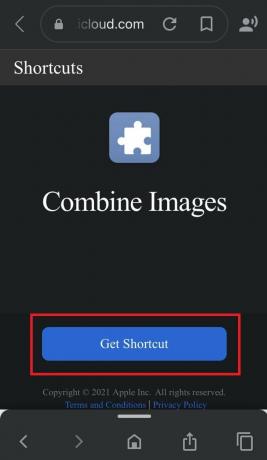
- आपको शॉर्टकट ऐप पर पुनर्निर्देशित किया जाएगा
- कॉम्बिनेशन इमेज शॉर्टकट का कार्यात्मक कोड दिखाई देगा। उसके साथ खिलवाड़ न करें
- विकल्प पर नीचे स्क्रॉल करें अनट्रस्टेड शॉर्टकट जोड़ें [क्योंकि यह Apple का आधिकारिक शॉर्टकट नहीं है]

- शॉर्टकट ऐप में, आपको पर टैप करना होगा मेरी संक्षिप्त रीति टैब

- अब टैप करें छवियों को मिलाएं वह शॉर्टकट जो आपने अभी-अभी अपने iPhone / iPad में जोड़ा है
- शॉर्टकट आपकी तस्वीरों तक पहुंचने के लिए आपकी अनुमति लेगा।

- क्लिक ठीक है अनुमति देने के लिए
यहां मैं यह उल्लेख करना चाहता हूं कि आपको अपने iPhone / iPad पर अविश्वसनीय शॉर्टकट्स की अनुमति देनी होगी। अन्यथा, शॉर्टकट सुरक्षा सेटिंग्स आपको कम्बाइंड इमेज शॉर्टकट जोड़ने की अनुमति नहीं देतीं क्योंकि यह आधिकारिक नहीं है। ऐसा इसलिए होता है क्योंकि Apple कभी भी उन शॉर्टकट की समीक्षा नहीं करता है जो आधिकारिक नहीं हैं। आपको इस तरह एक संदेश दिखाई देगा।

IPhone / iPad पर अनट्रेक्ट किए गए शॉर्टकट्स की अनुमति
यहां आपके iOS और iPadOS उपकरणों पर तृतीय-पक्ष शॉर्टकट का उपयोग करने के लिए सरल चरण दिए गए हैं।
- के पास जाओ समायोजन एप्लिकेशन
- नीचे स्क्रॉल करें शॉर्टकट

- सुरक्षा टैब साझा करने के तहत, सक्षम करने के लिए टॉगल टैप करें अविश्वसनीय शॉर्टकट्स की अनुमति दें

- अपने एक्शन टैप पर पुष्टि करने के लिए अनुमति
ध्यान दें कि अविश्वसनीय शॉर्टकट्स को सक्षम करने के लिए आपको पहले अपने iPhone या iPad पर कुछ पहले से मौजूद शॉर्टकट को चलाना होगा।
विज्ञापनों
दो छवियों का मेल
- उन फ़ोटो के लिए ब्राउज़ करें जिन्हें आप संयोजित करना चाहते हैं
- फिर पर क्लिक करें जोड़ना
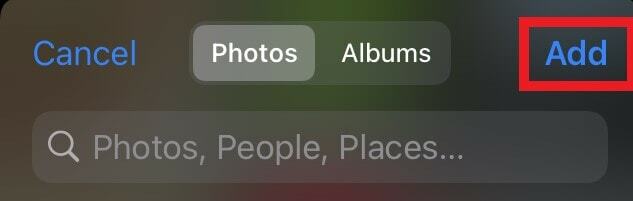
- अगला, आपको छवियों के क्रम को ठीक करना होगा। उसके लिए दो विकल्प हैं: कालानुक्रमिक और विपरीत कालानुक्रमिक.
- रिक्ति निर्धारित करें उन छवियों के बीच जिन्हें आप संयोजित करना चाहते हैं
- इसके बाद, आपको करना होगा अभिविन्यास का चयन करें आपके परिणामस्वरूप चित्रों का संयोजन।
- आपके पास तीन विकल्प हैं: छवियों को क्षैतिज, लंबवत या एक ग्रिड में संयोजित करें.

- अब, छवि गठबंधन करेगी और आपको आउटपुट दिखाई देगा [जैसा कि आप देख सकते हैं, मेरे पास दो संयुक्त चित्र हैं]
- खटखटाना किया हुआ

- फिर परिणामी छवि को कैमरा रोल में सहेजें

संयुक्त छवि तक पहुंचने के लिए आप आसानी से फ़ोटो ऐप पर जा सकते हैं और छवि पा सकते हैं। तो, यह है कि आप शॉर्टकट ऐप का उपयोग करके iPhone या iPad पर दो छवियों को कैसे जोड़ सकते हैं।



